有时候会在一些图片中看到会话气泡,那么美图秀秀怎么添加会话气泡呢?下面就来介绍一下美图秀秀中添加会话气泡的方法,希望对你有所帮助。
工具/原料
联想YANGTIANS516
Windows7
美图秀秀6.5.6.0
美图秀秀怎么添加会话气泡
1、第一步:打开美图秀秀软件,按下快捷键Ctrl+O键,在“打开图片”对话框中,选择一张图片,撮劝丛食单击“打开”按钮。


2、第二步:在上方菜单栏中,选择“贴纸饰品”选项卡。

3、第三步:在左侧贴纸饰品分类中,选择“会话气泡”选项。

4、第四步:在右侧会话气泡素材列表中,单击选择自己需要的会话气泡。
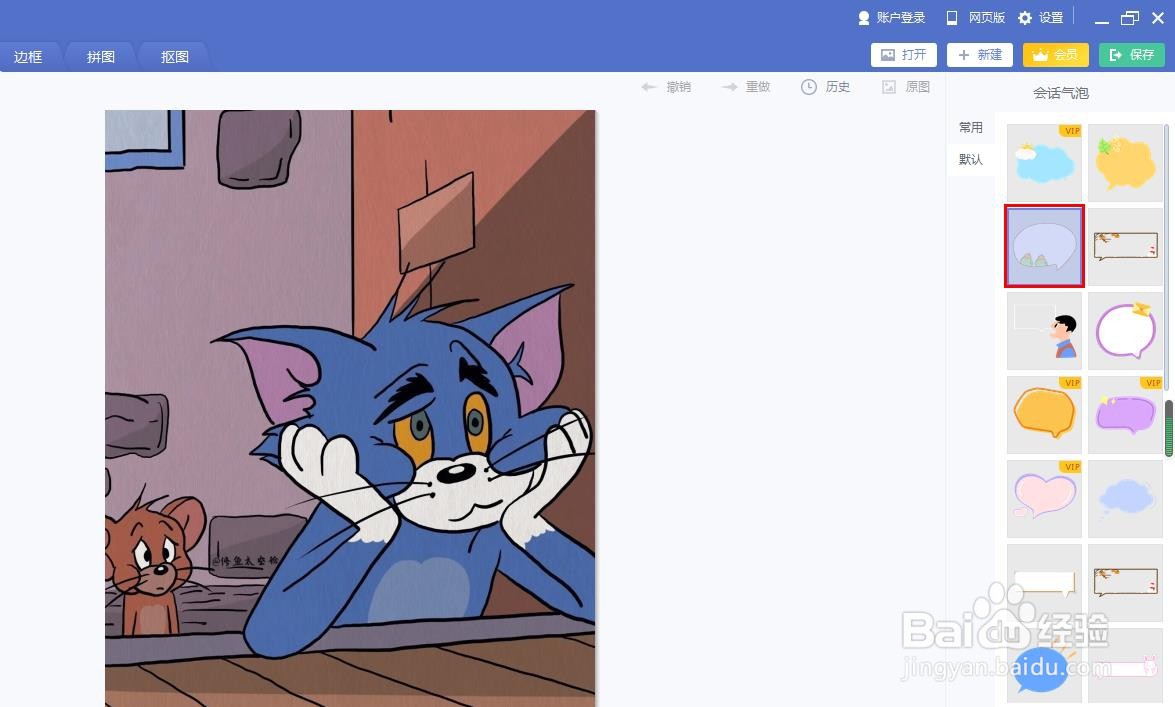
5、第五步:在添加的会话气泡中,按住鼠标左键拖动,将会话气泡调整至合适的位置。

6、第六步:单击右上角“保存”按钮,将添加会话气泡的图片保存,完成操作。
